Installation et utilisation de HES-SO Network Companion (Mac)
Installation de HES-SO Network Companion (Mac)
Cliquer ici pour télécharger l'archive DMG du HES-SO Fr Network Companion Mac
Par la suite, cet utilitaire demandera une mise à jour lorsqu'il détectera une nouvelle version.
Cliquer sur l'archive DMG pour l'ouvrir :
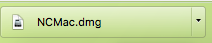
Le DMG s'ouvre et la fenêtre suivante apparaît :
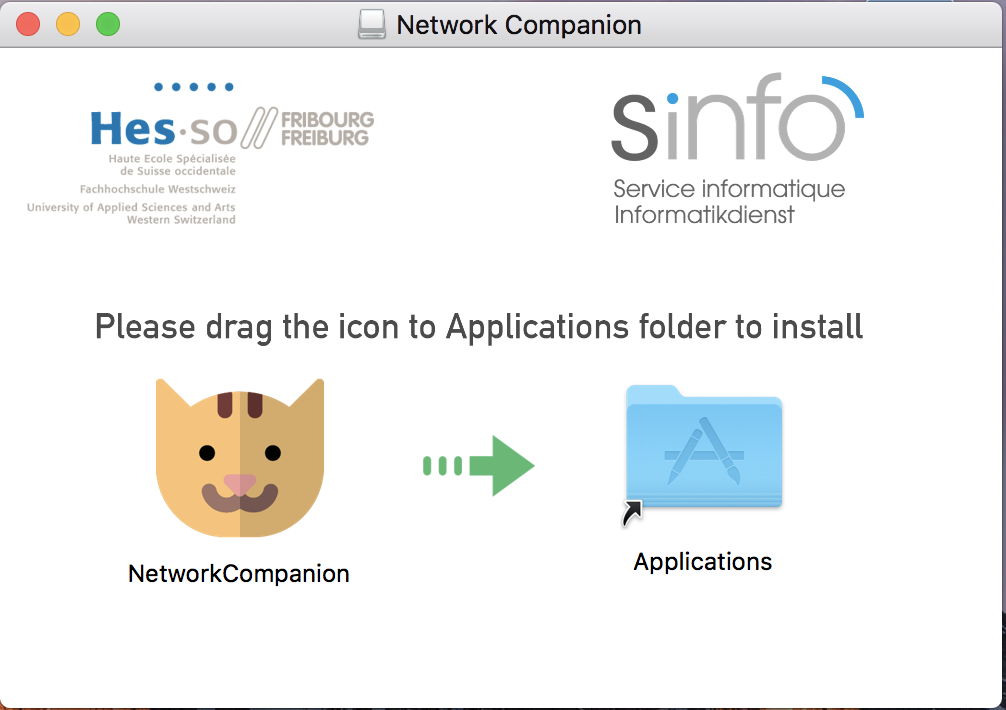
Faire un glisser-déposer de l'application dans le dossier "Applications" pour installer l'application :
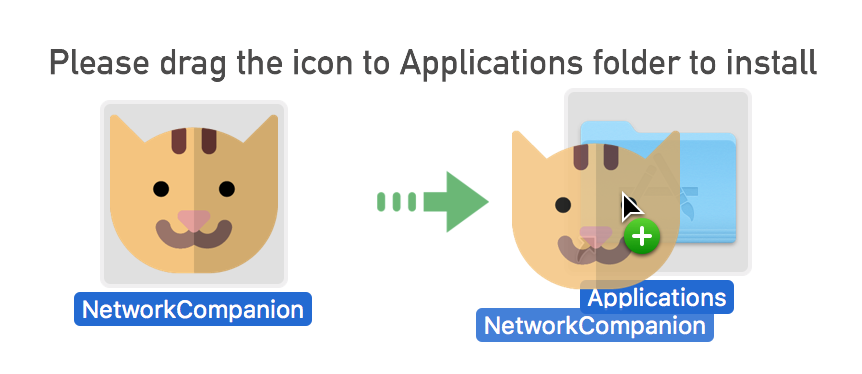
Le Network Companion Mac est maintenant installé.
Utilisation de HES-SO FR Network Companion (Mac)
Pour exécuter le companion, le lancer depuis le répertoire application ou depuis la recherche "Spotlight"
Au 1er lancement, accepter l'avertissement en cliquant sur "Ouvrir".
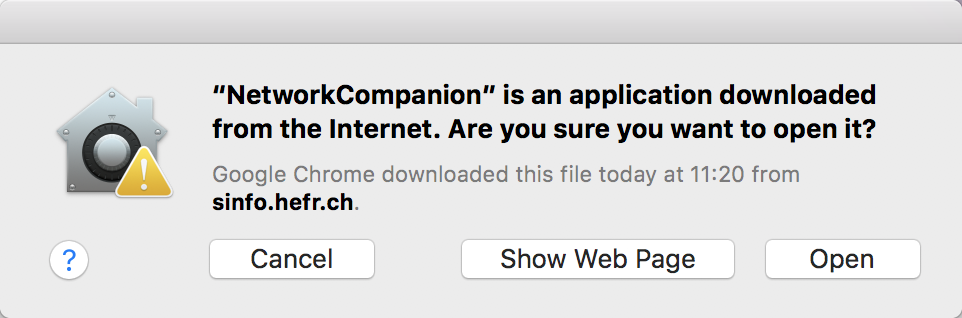
Le Companion est alors accessible via la barre des menus. Il est reconnaissable à son icône, et son statut devrait être rouge.
Cliquer sur l'icône, le menu de l'application apparaît.

Le Companion détecte automatiquement si la machine est connectée au bon réseau. S'il n'y a aucune connexion réseau, il le fait savoir comme suit :
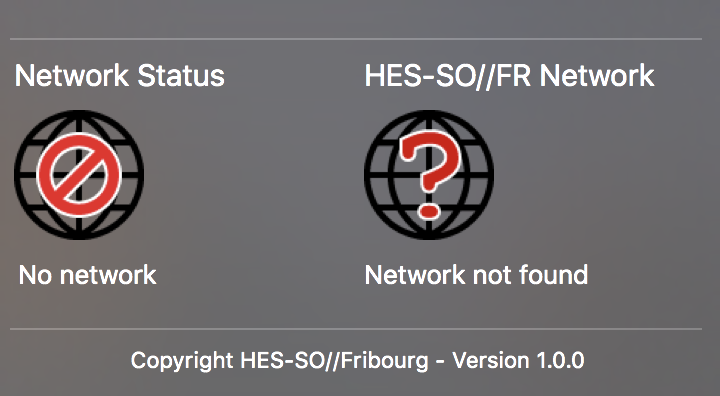
Si la machine est sur un réseau qui n'est pas interne à la HES-SO Fribourg, il l'indiquera comme suit :
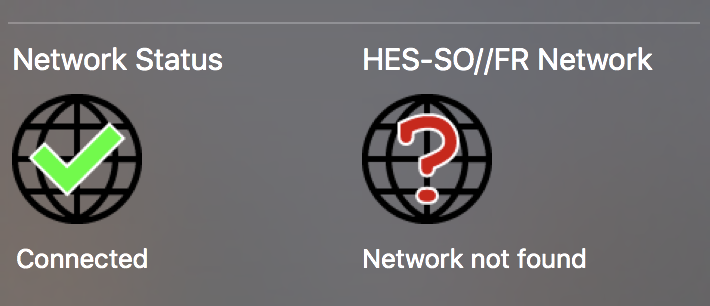
Si la machine doit être connectée au réseau via le VPN de l'école, suivre la procédure d'installation du VPN. Une fois connecté au VPN, le Companion indiquera cela :
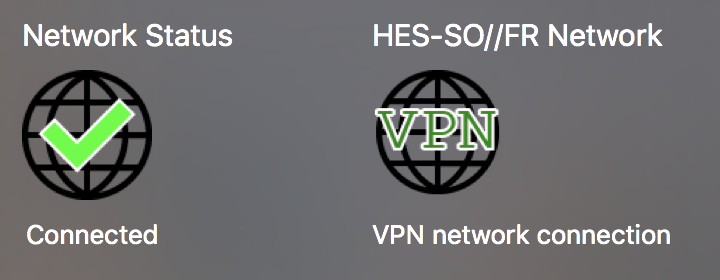
Une fois connecté au réseau de la HES-SO Fribourg, le Companion peut être configuré.
Cliquer sur "Preferences..." qui se trouve dans le menu principal. La fenêtre suivante s'ouvre :
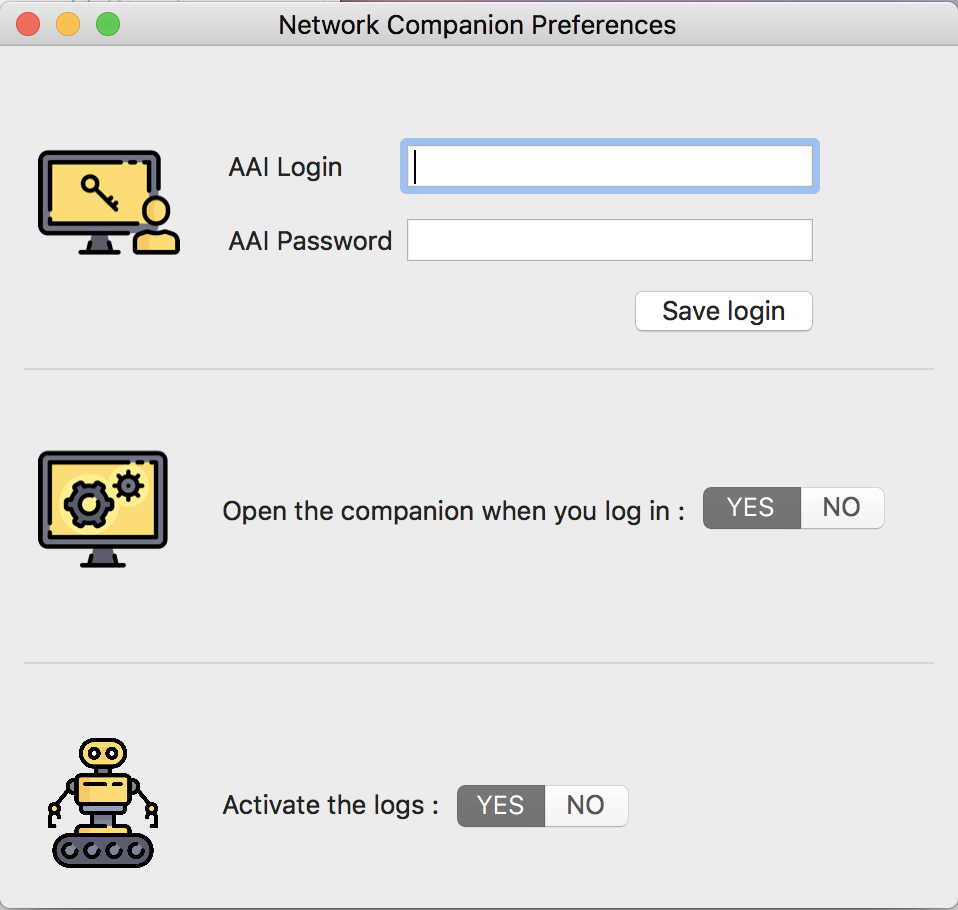
Saisir d'abord l'identifiant et le mot de passe de votre compte HES-SO.
Puis choisir si le Companion se lance au démarrage de la session utilisateur ou non.
Enfin, choisir d'activer les logs de l'application (option que le service informatique peut demander d'activer en cas de problème)
Une fois les préférences remplies, cliquer sur le bouton "Save login"
Le compte est alors sauvegardé dans le trousseau d'accès du Mac et les disques réseaux sont automatiquement montés. Le status des disques réseaux devrait apparaître à l'écran comme suit :
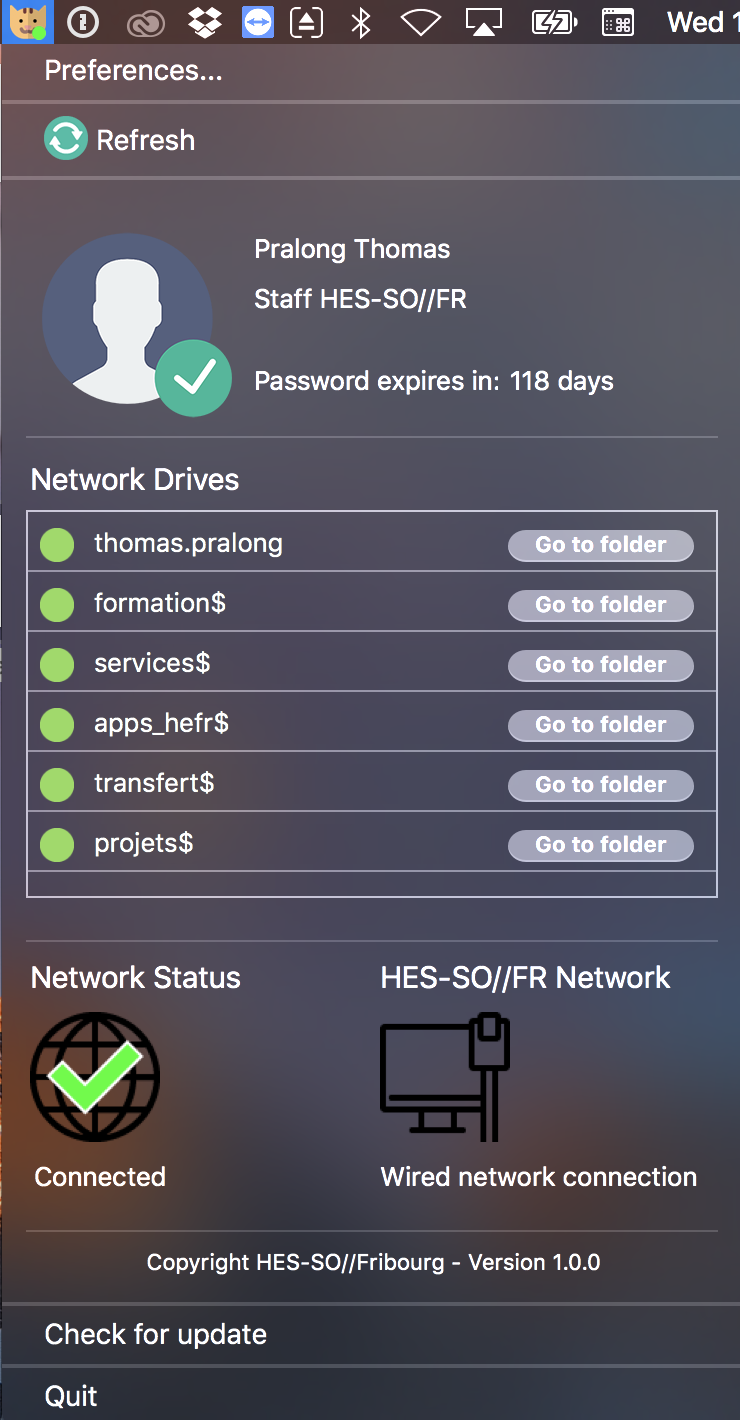
Les disques réseau sont accessible en cliquant sur le bouton "Go to folder". Il est également possible d'accéder au disque réseau via le Finder.
Feedback
Votre avis compte ! Aidez-nous à améliorer le site en partageant vos remarques sur le contenu, le design ou les traductions.
Bienvenue
Connectez-vous avec votre compte HES-SO (8.8@hes-so.ch) pour accéder aux ressources internes de la HES-SO Fribourg